Hầu như không có bất cứ thứ gì trên web sử dụng Adobe Flash nữa, đó là lý do tại sao Adobe có kế hoạch khai tử Flash sau năm 2020. Đối với hầu hết mọi người, động thái này không phải là mất mát gì quá lớn. Nhưng có một loại nội dung mà nhiều người sẽ rất nhớ. Đó là các Flash game.
Flash game đã từng rất phổ biến, vì chúng cho phép các nhà phát triển mới chia sẻ những sáng tạo của mình với người khác. Thật không may, một khi Flash không còn được hỗ trợ nữa, các game này sẽ biến mất khỏi internet.
Nếu có bất kỳ Flash game yêu thích nào vẫn thích chơi, bạn nên tải xuống ngay bây giờ để có thể tiếp tục chơi ngoại tuyến.
Cách tải Flash game để chơi ngoại tuyến
Đầu tiên, bật Flash trong Chrome!
Bài viết sẽ trình bày cách tải xuống các Flash game bằng Google Chrome. Nếu chưa có sẵn, bạn sẽ cần phải kích hoạt Click-to-run cho Flash vì theo mặc định, Chrome chặn các trang web chạy Flash.
Để thực hiện việc này, hãy nhấp vào nút Menu 3 dấu chấm ở góc trên bên phải của Chrome và chọn Settings. Cuộn xuống cuối danh sách và bấm Advanced để hiển thị thêm tùy chọn. Trong phần Privacy and security, nhấp vào mục Site Settings.
Thao tác này sẽ mở danh sách các quyền của trang web Chrome, cho phép bạn thay đổi những gì trang web có thể làm với trình duyệt. Chọn Flash, đảm bảo thanh trượt ở trên cùng được bật và hiển thị Ask first.
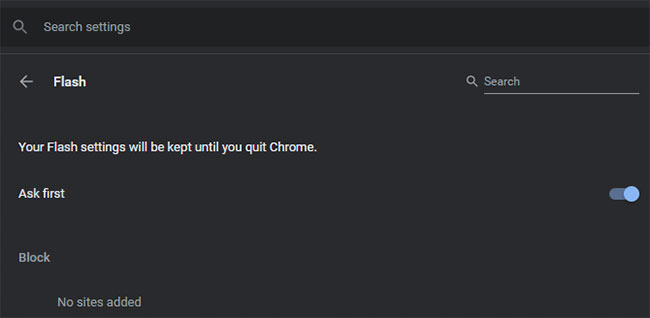
Các bước tải Flash game về máy tính
Với mục đích của hướng dẫn này, bài viết sẽ tải xuống một Flash game có tên New Super Mario 63. Thật không may, bạn sẽ cần phải lặp lại các bước này cho mỗi game muốn tải xuống. Sẽ không mất quá nhiều thời gian để xây dựng một bộ sưu tập nhỏ.
Bước 1: Tải game trong Chrome
Điều hướng đến trang chứa Flash game muốn tải xuống. Ở vị trí game, bạn sẽ thấy một mảnh ghép và thông báo Click to enable Adobe Flash Player.
Chọn mục này và nhấn Allow ở góc trên cùng bên trái của trình duyệt để cho phép trang web đó sử dụng Flash. Hãy để game load đầy đủ trước khi chuyển sang bước tiếp theo.
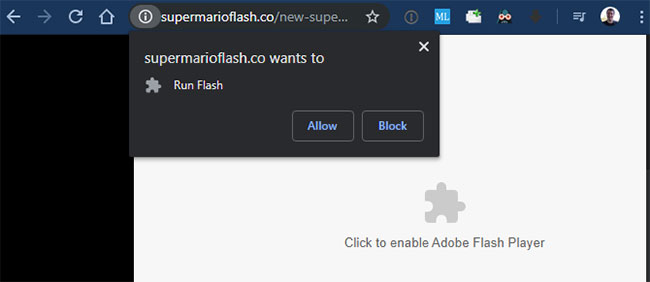
Bước 2: Xem nguồn trang
Tiếp theo, bạn sẽ cần mở mã nguồn cho trang hosting game. Nhấp chuột phải vào bất cứ nơi nào trên trang (ngoài game) và nhấn View page source. Phím tắt cho việc này là Ctrl+U trên Windows và Cmd+Option+U trên macOS.
Bạn sẽ thấy một trang mới với mã nguồn HTML của trang. Tại đây, nhấn Ctrl+F (hoặc Cmd+F trên máy Mac) để mở hộp tìm kiếm và nhập vào .swf, để tìm kiếm các file Flash.
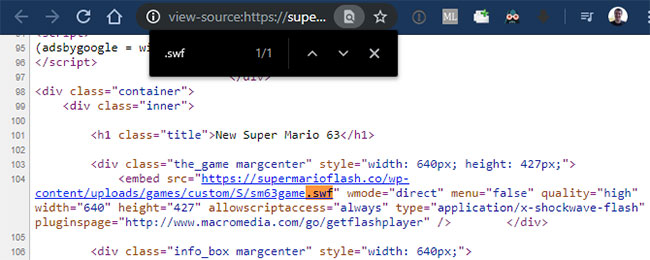
Bước này sẽ tìm thấy ít nhất một kết quả hoặc có thể nhiều hơn tùy thuộc vào trang. File bạn đang tìm kiếm thường có tên của game, vì vậy bạn có thể bỏ qua các file cài đặt như expressInstall.swf. Trong ví dụ ở bài viết này, liên kết đầy đủ sẽ như sau:
https://supermarioflash.co/wp-content/uploads/games/custom/S/sm63game.swfNếu không thể tìm thấy một file Flash game trên trang web, thì trước tiên bạn nhất định phải tìm được nó ở một nơi khác.
*Phải làm gì nếu không thể tìm thấy liên kết đúng?
Một số Flash game không thực sự được host trên trang web nơi bạn chơi chúng. Nếu ở trong trường hợp đó, bạn sẽ không tìm thấy đúng file trong mã nguồn và cần tìm ở nơi khác.
Rất may, khá dễ dàng để làm điều này. Trên màn hình khởi động game hoặc menu chính, bạn sẽ thấy một thông báo “Originally hosted on” cùng với trang nguồn của game. Bạn cũng có thể thử nhấp chuột phải vào game; nhiều nhà phát triển đặt một liên kết đến trang web của họ trong menu đó.
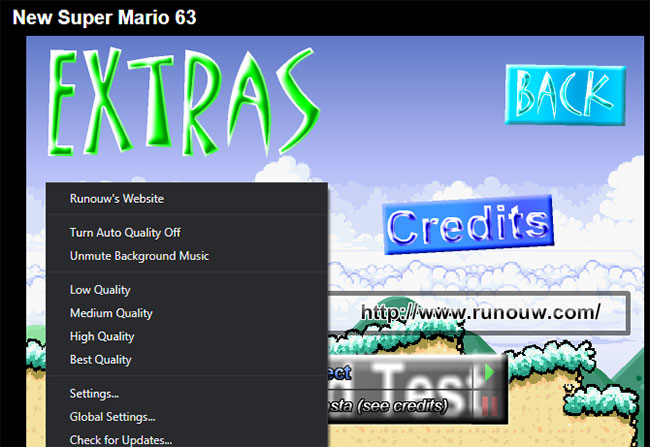
Nếu không có gì ở đó, một tìm kiếm nhanh trên Google cho game sẽ hiển thị thêm các trang host nó. Hãy xem những kết quả đó và cuối cùng, bạn sẽ tìm thấy một trang có file Flash thực tế.
Trong trường hợp tất cả các cách khác đều thất bại, bạn có thể thử File2HD, danh sách này liệt kê tất cả các fiile trên một trang web và cho phép bạn tải xuống chúng.
*Sử dụng File2HD
Với tiện ích trực tuyến này, các bạn có thể lấy được game Flash trực tiếp từ bất cứ website nào. File2HD sẽ tự động định vị những file Flash trên website đó và giúp người dùng tải về.
Tất cả những gì bạn cần làm là lấy url - đường dẫn chơi game Flash (như ví dụ ở đây là Game Hoa quả nổi giận - Plants vs Zombies phiên bản Flash trên GameVui) và paste vào ô URL như hình dưới, sau đó bấm nút Get Files ở bên cạnh. Tại đây, bạn có thể tìm kiếm file SWF bằng menu Ctrl+F một lần nữa.
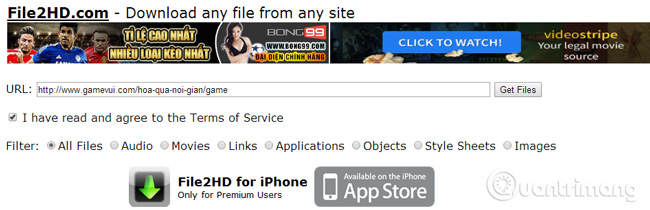
Nếu trang có nhiều đối tượng Flash trên đó, chẳng hạn như các quảng cáo bằng Flash, thì ta sẽ thấy nhiều file Flash (file đuôi SWF). Tìm file mà đại diện cho game. Chẳng hạn ở đây, để tải game Hoa quả nổi giận - Plants vs Zombies, ta tìm file chứa tên tương tự như vậy, hoặc tìm theo đuôi file (thường là *.swf). Kích chuột phải vào link và lưu file về máy tính:
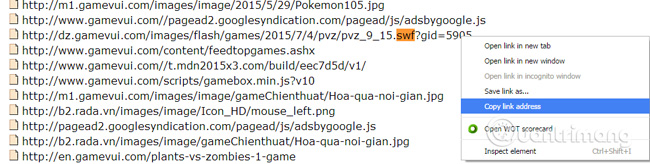
Tuy nhiên, những website sử dụng iframe thì cách này... không có tác dụng.
Bước 3: Tải xuống file SWF
Bây giờ, bạn có thể tải xuống file SWF có chứa game. Chỉ cần nhấp chuột phải vào liên kết màu xanh lam kết thúc bằng “.swf” mà bạn đã tìm thấy trước đó, rồi chọn Save link as để tải xuống máy tính.
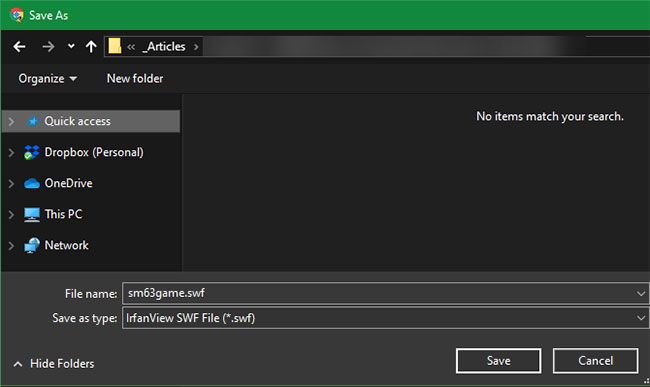
Đảm bảo rằng Save as type hiển thị là Shockwave Flash Object hoặc một cái gì đó tương tự. Điều này xác nhận rằng file thực sự là một tài liệu Flash. Nếu nó hiển thị dưới dạng trang HTML hoặc một cái gì đó khác, bạn có thể nhấp chuột phải vào vị trí sai hoặc URL không được chuyển đến một đối tượng Flash.
Nếu dự định tải xuống một số game, bạn nên tạo một thư mục mới trên máy tính của mình để giữ tất cả chúng ở cùng một vị trí. Bạn nên xem xét việc sao lưu thư mục này để bạn không mất các game nếu có chuyện gì xảy ra.
Bước 4: Chơi các Flash game cục bộ
Tại thời điểm này, bạn có thể tự hỏi làm thế nào thực sự chơi các Flash game khi chúng không có trong trình duyệt. Trên thực tế, nhiều ứng dụng trình phát đa phương tiện có thể xử lý các file SWF (chính là những đối tượng Flash). Điều này cho phép bạn chơi ngoại tuyến mà không phải lo lắng về tính bảo mật của việc bật Flash trong trình duyệt.
Ví dụ, trên Windows, Windows Media Player sẽ mở các file SWF. Tuy nhiên, trong thử nghiệm ở bài viết này, đã có sự cố khi phát hiện đầu vào bàn phím.
Do đó, nếu bạn có kế hoạch chơi các Flash game ngoại tuyến, bạn nên tải xuống phiên bản Flash Player cục bộ của Adobe. Đây là một công cụ dành cho các nhà phát triển để mở những file Flash mà không cần trình duyệt, nhưng cũng hoạt động cho mục đích cá nhân.
Truy cập trang Debug Downloads của Adobe, và nhấp vào phần văn bản bên dưới Download the Flash Player projector content debugger trong Windows, Macintosh hoặc Linux (tùy thuộc vào nền tảng bạn sử dụng). Trên Windows, bạn thậm chí không cần phải cài đặt nó. Chỉ cần khởi chạy file đã tải xuống và bạn sẽ có cửa sổ Flash Player.
Đi tới File > Open hoặc kéo và thả file SWF đã tải xuống vào ứng dụng để phát. Từ đó, bạn sẽ có một trải nghiệm giống như chơi trên trình duyệt.
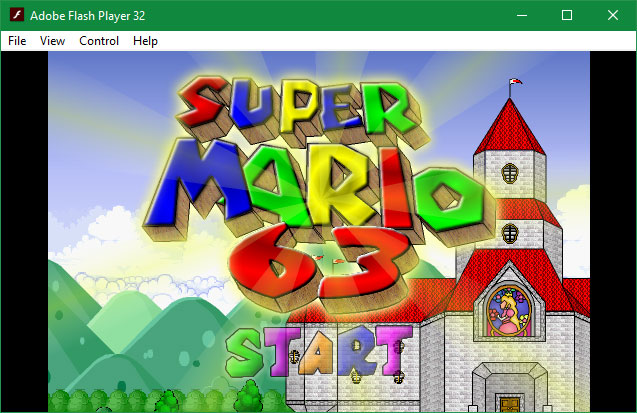
Bạn có thể thay đổi kích thước cửa sổ để thay đổi kích thước cho game. Nhấp chuột phải hoặc sử dụng các nút trên thanh công cụ để thay đổi mức thu phóng hoặc chất lượng game. Nếu bạn có bất kỳ vấn đề nào, hãy tham khảo một số mẹo để cải thiện hiệu suất của Flash game.
Bây giờ, bạn có thể chơi các Flash game yêu thích của mình mãi mãi.
Sử dụng Mozilla Firefox
Firefox giúp dễ dàng cho việc tải về Flash game từ trình duyệt. Từ trang web chứa Flash game, kích chuột phải vào trang và chọn View Page Info. Chọn thẻ Media trong cửa sổ Page Info, kích vào cột Type để sắp xếp media trên trang và tìm trò chơi (được phân loại là đối tượng (Object) theo dạng Embed như hình dưới). Sau khi tìm thấy link trò chơi, nhấn Save As để lưu game vào máy tính.
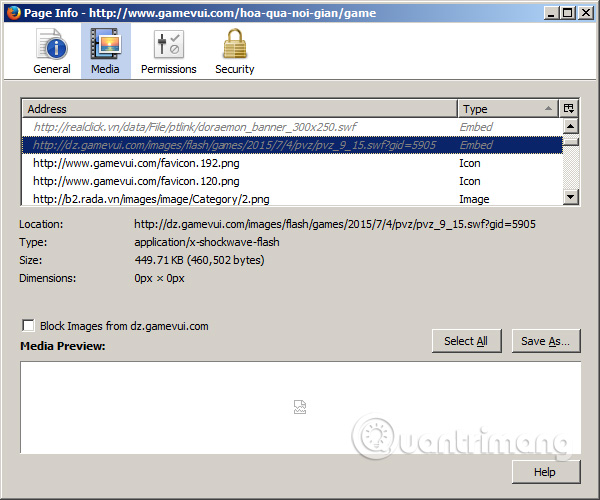
Bây giờ, bạn đã biết cách tải các Flash game từ Internet và chơi ngoại tuyến. Flash game là một phần quan trọng trong lịch sử chơi game. Và bây giờ, chỉ trong vài phút, bạn có thể lưu giữ lại một số chút ký ức đó và chơi các Flash game yêu thích sau năm 2020.
Chúc các bạn thành công!
 Công nghệ
Công nghệ  AI
AI  Windows
Windows  iPhone
iPhone  Android
Android  Học IT
Học IT  Download
Download  Tiện ích
Tiện ích  Khoa học
Khoa học  Game
Game  Làng CN
Làng CN  Ứng dụng
Ứng dụng 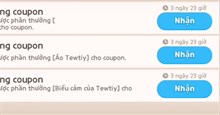

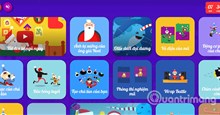

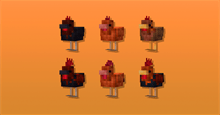
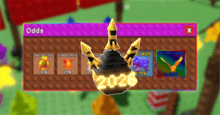



 Play Together
Play Together  Cấu hình máy chơi game
Cấu hình máy chơi game  Code game
Code game  Liên Quân
Liên Quân  ĐTCL
ĐTCL 









 Linux
Linux  Đồng hồ thông minh
Đồng hồ thông minh  macOS
macOS  Chụp ảnh - Quay phim
Chụp ảnh - Quay phim  Thủ thuật SEO
Thủ thuật SEO  Phần cứng
Phần cứng  Kiến thức cơ bản
Kiến thức cơ bản  Lập trình
Lập trình  Dịch vụ công trực tuyến
Dịch vụ công trực tuyến  Dịch vụ nhà mạng
Dịch vụ nhà mạng  Quiz công nghệ
Quiz công nghệ  Microsoft Word 2016
Microsoft Word 2016  Microsoft Word 2013
Microsoft Word 2013  Microsoft Word 2007
Microsoft Word 2007  Microsoft Excel 2019
Microsoft Excel 2019  Microsoft Excel 2016
Microsoft Excel 2016  Microsoft PowerPoint 2019
Microsoft PowerPoint 2019  Google Sheets
Google Sheets  Học Photoshop
Học Photoshop  Lập trình Scratch
Lập trình Scratch  Bootstrap
Bootstrap  Năng suất
Năng suất  Game - Trò chơi
Game - Trò chơi  Hệ thống
Hệ thống  Thiết kế & Đồ họa
Thiết kế & Đồ họa  Internet
Internet  Bảo mật, Antivirus
Bảo mật, Antivirus  Doanh nghiệp
Doanh nghiệp  Ảnh & Video
Ảnh & Video  Giải trí & Âm nhạc
Giải trí & Âm nhạc  Mạng xã hội
Mạng xã hội  Lập trình
Lập trình  Giáo dục - Học tập
Giáo dục - Học tập  Lối sống
Lối sống  Tài chính & Mua sắm
Tài chính & Mua sắm  AI Trí tuệ nhân tạo
AI Trí tuệ nhân tạo  ChatGPT
ChatGPT  Gemini
Gemini  Điện máy
Điện máy  Tivi
Tivi  Tủ lạnh
Tủ lạnh  Điều hòa
Điều hòa  Máy giặt
Máy giặt  Cuộc sống
Cuộc sống  TOP
TOP  Kỹ năng
Kỹ năng  Món ngon mỗi ngày
Món ngon mỗi ngày  Nuôi dạy con
Nuôi dạy con  Mẹo vặt
Mẹo vặt  Phim ảnh, Truyện
Phim ảnh, Truyện  Làm đẹp
Làm đẹp  DIY - Handmade
DIY - Handmade  Du lịch
Du lịch  Quà tặng
Quà tặng  Giải trí
Giải trí  Là gì?
Là gì?  Nhà đẹp
Nhà đẹp  Giáng sinh - Noel
Giáng sinh - Noel  Hướng dẫn
Hướng dẫn  Ô tô, Xe máy
Ô tô, Xe máy  Tấn công mạng
Tấn công mạng  Chuyện công nghệ
Chuyện công nghệ  Công nghệ mới
Công nghệ mới  Trí tuệ Thiên tài
Trí tuệ Thiên tài